Come correggere un errore non autorizzato 401?
Pubblicato: 2022-12-29Come si corregge un errore "401 non autorizzato"? Se quel sito è tuo o di qualcun altro. O se è il tuo sito o quello di qualcun altro, non è conveniente vedere questo errore una volta aperto un sito web.
Un errore 401 è uno dei codici di risposta HTTP più frustranti perché non fornisce informazioni su come l'errore può essere diagnosticato o risolto.
Di conseguenza, gli errori 401 possono verificarsi in qualsiasi browser Web, un problema comune riscontrato dalle persone. Nella maggior parte dei casi, è semplice da risolvere.
Questo articolo spiegherà il codice di errore 401, le cause, le varianti dell'errore 401, come correggere l'errore non autorizzato 401 con sette metodi e il confronto tra errore 401 e errore 403.
Qual è il codice di errore 401 ?
Come definito dall'Internet Engineering Task Force (IETF), il codice di errore 401 Unauthorized è il seguente:
Il codice di stato 401 Unauthorized indica che non è stato possibile elaborare una richiesta perché le credenziali di autenticazione della risorsa di destinazione non erano valide.
Un server che genera una risposta 401 deve includere almeno un campo di intestazione WWW-Authenticate contenente la sfida per la risorsa di destinazione.
Potresti incontrare codici di stato HTTP 400 se c'è un problema con la tua richiesta. Il codice di stato 401 si verifica principalmente quando il browser nega l'accesso a un sito web.
Di conseguenza, il browser visualizzerà un messaggio di errore invece di caricare la pagina web. Gli errori 401 sono possibili in qualsiasi browser, quindi il messaggio che appare potrebbe essere diverso a seconda del browser.
Un sito Web che richiede un accesso può causare questi errori nella maggior parte dei casi. Di solito, questo implica che c'è un problema con le credenziali o che il browser non può leggerle correttamente.
Esiste una certa somiglianza tra HTTP 403 Forbidden Error e HTTP 401 Forbidden Error in quanto l'accesso al sito è negato. Tuttavia, a differenza di HTTP 403, l'errore 401 indica che il processo di autenticazione non è riuscito.
In questo caso, il codice viene inviato tramite l'header WWW-Authenticate, che indica il metodo di autenticazione utilizzato per l'accesso alla pagina web o alla risorsa.
Cosa causa un errore 401?
Quando incontri un codice di errore nell'intervallo 400, sai che stai riscontrando un problema a livello di client o browser.
Potrebbe essere vero che il problema si sta verificando all'interno del tuo browser, ma ciò non implica necessariamente che ne sia la causa.
L'errore 401 si verifica quando tenti di accedere a risorse riservate del tuo sito Web WordPress, come pagine protette da password.
Le credenziali di autenticazione devono essere la causa del problema, quindi si può tranquillamente presumere che sia la causa del problema.
Motivo 1: cache e cookie del browser obsoleti
La cache e i cookie del tuo browser potrebbero essere obsoleti, il che impedisce il corretto completamento dell'autorizzazione, causando un errore 401.
Sarai rifiutato dal server se il tuo browser non utilizza credenziali di autenticazione valide o se non vengono fornite credenziali di autenticazione. Devi cancellare la cache del browser per risolverlo.
Motivo 2: incompatibilità del plug-in
A volte, questo errore può essere causato da un conflitto o da un errore del plug-in. Ad esempio, un plug-in di sicurezza o un firewall potrebbe scambiare il tuo tentativo di accesso per attività dannosa e restituire un errore 401 per proteggere il tuo sito web.
Motivo 3: URL errato o collegamento obsoleto
È anche possibile che un errore minore causi il problema. Esempi comuni di tali errori includono URL digitati in modo errato o collegamenti obsoleti.
Variazioni di errore 401
L'errore 401 non è più solo un messaggio blando e semplice. Ora puoi ottenere molti tipi diversi di errori a causa delle variazioni nell'ambiente online.
Di seguito sono elencati alcuni messaggi di errore che potrebbero essere visualizzati quando si verifica un errore 401:
- 401 Autorizzazione richiesta
- Accesso negato
- 401 Errore non autorizzato
- Errore HTTP 401
Dando un'occhiata ad alcuni dei messaggi di errore più comuni che i client incontrano, diamo un'occhiata ad alcune varianti del popolare messaggio di errore 401:
- 401.504 : stai utilizzando un nome host elencato nell'elenco dei rifiuti del server.
- 401.503 : è possibile che il tuo indirizzo IP sia nell'elenco dei rifiuti del server quando si verifica questo errore.
- 401.502 : In questo caso, l'errore si verifica a causa di innumerevoli richieste inviate allo stesso server Web dallo stesso client. Il client ha raggiunto il limite giornaliero per l'invio di richieste allo stesso server Web in base all'accesso simultaneo di restrizione IP dinamica.
- 401.501 : l'errore si verifica se tu, come client, invii più richieste che superano il numero massimo di richieste.
- 401.3 : un elenco di controllo di accesso (ACL) ha impedito il successo del tentativo di accesso.
- 401.2 : Un tentativo di accesso non è andato a buon fine a causa di problemi di configurazione sul server.
- 401.1 : Un tentativo di accesso è fallito.
Come correggere l'errore non autorizzato 401 (7 metodi)?
In questa sezione, esamineremo sette metodi efficaci per risolvere l'errore 401 non autorizzato:
Metodo 1: conferma che l'URL è corretto
Quando la barra degli indirizzi del browser viene riempita con l'URL errato, l'utente potrebbe ricevere un messaggio di errore 401.
Si consiglia vivamente di controllare l'URL inserito prima di tentare qualsiasi altro metodo. Assicurati che nell'URL non manchino caratteri speciali o numeri.
Si consiglia di ricontrollare il collegamento ipertestuale se contiene errori di battitura. A volte il collegamento ipertestuale potrebbe essere difettoso o obsoleto, causando l'errore 401.
Se desideri l'URL corretto, vai alla home page del sito Web e vai manualmente alla pagina problematica. Inoltre, puoi trovare la pagina cercando su Google.
Metodo 2: svuota la cache del tuo browser
In genere, la cache del browser riduce il tempo necessario per caricare le pagine e migliora la tua esperienza online. Sfortunatamente, a volte questo può anche causare interruzioni alla tua esperienza online.
Una delle cause più comuni dell'errore 401 è la presenza di dati della cache o cookie obsoleti o non corretti. In questo caso, se non si osservano problemi con l'URL della pagina, è necessario svuotare la cache nel browser.
Utilizzando questo metodo, rimuoverai qualsiasi informazione non valida memorizzata localmente nel tuo browser, che potrebbe interferire con l'autenticazione. Inoltre, i cookie del tuo browser potrebbero contenere dati di autenticazione che devono essere aggiornati.
Segui questi passaggi per svuotare la cache del browser in Google Chrome:
- Fare clic sull'icona del menu nell'angolo in alto a destra del browser.
- Fare clic sull'opzione Impostazioni .
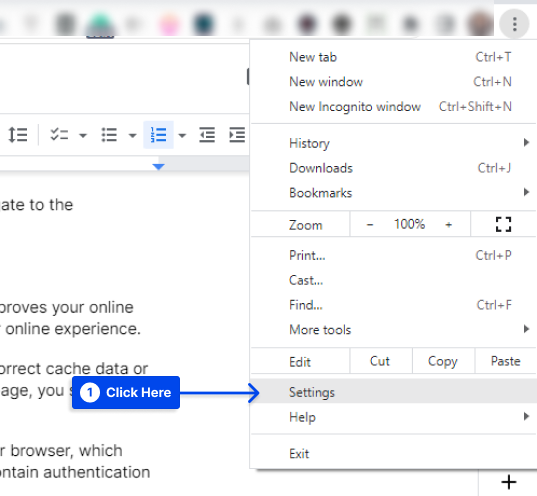
- Fare clic sulla sezione Privacy e sicurezza .
- Fare clic sull'opzione Cancella dati di navigazione .
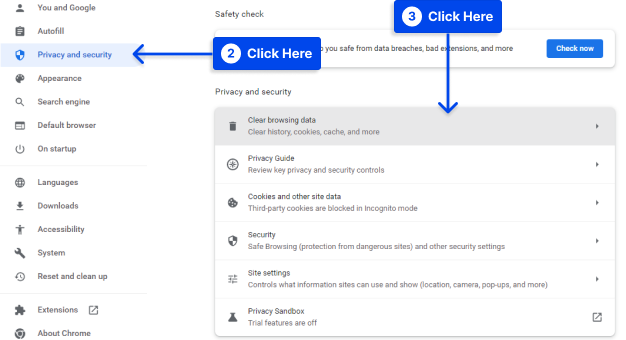
- Controlla che tutte e tre le caselle siano selezionate nella scheda Base .
- Fare clic sul pulsante Cancella dati .
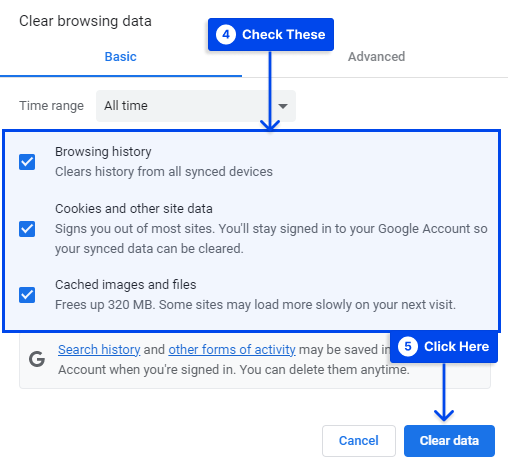
Potrebbero esserci alcune differenze nell'aspetto di questo processo in altri browser.

Segui questi passaggi in Mozilla Firefox:
- Fare clic sull'icona della libreria nell'angolo in alto a destra del browser.
- Vai a Storia .
- Fare clic sull'opzione Cancella cronologia recente .
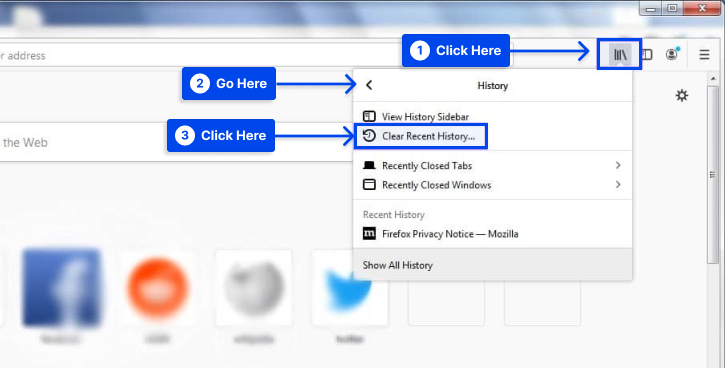
- Scegli Tutto nel menu a discesa.
- Seleziona la casella vicino all'opzione Cache .
- Fare clic sul pulsante Cancella ora .
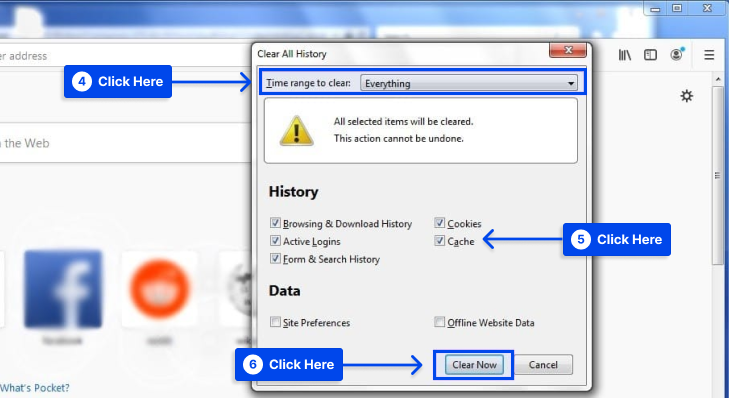
Metodo 3: svuotamento della cache DNS
Inoltre, i record DNS vengono archiviati localmente sul tuo dispositivo oltre alla cache e ai cookie gestiti dal tuo browser.
Come risultato dei dati nella cache DNS, il tuo dispositivo può abbinare più rapidamente gli URL ai loro indirizzi IP, il che può comportare un caricamento più rapido. Tuttavia, a differenza della cache e dei cookie del browser, la cache DNS è una cache a livello di sistema.
I codici di stato HTTP 401 sono generati da errori DNS, sebbene questi siano rari. È possibile che la cache DNS sia obsoleta e contenga informazioni errate relative a URL e indirizzi IP.
Se svuoti il tuo DNS, eliminerai tutti i record DNS esistenti del tuo dispositivo, costringendolo a fare una richiesta completamente nuova e a riautenticare gli URL con i nuovi record DNS.
Segui questi passaggi per svuotare la cache DNS su Windows:
- Vai alla barra di ricerca e digita Prompt dei comandi .
- Esegui il prompt dei comandi come amministratore .
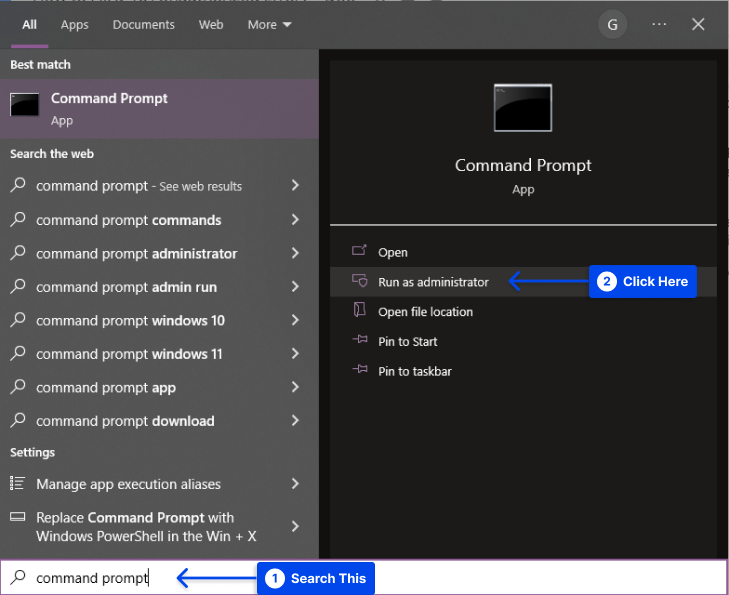
- Digita il comando "
ipconfig/flushdns" e premi Invio.
Uno svuotamento riuscito della cache del resolver DNS verrà indicato da un messaggio del tipo " Svuotamento riuscito della cache del resolver DNS ".
Metodo 4: disattiva i tuoi plugin WordPress
Il tuo browser potrebbe non essere la causa del tuo errore 401. C'è anche la possibilità che uno o più plugin possano essere la causa della tua difficoltà ad accedere al tuo sito Web WordPress.
I plug-in relativi alla sicurezza sono configurati per visualizzare un messaggio di errore 401 quando viene rilevata un'attività di accesso sospetta che potrebbe indicare un attacco.
In alternativa, alcuni potrebbero riscontrare problemi di compatibilità, quindi potrebbe valere la pena disattivare tutti i plug-in di WordPress e verificare se ciò risolve il problema.
Segui questi passaggi per disattivare tutti i plug-in contemporaneamente nella dashboard:
- Vai su Plugin nella dashboard di WordPress.
- Fare clic sull'opzione Plugin installati .
- Seleziona la casella di controllo accanto a ciascun plug-in.
- Fai clic su Azioni in blocco .
- Selezionare Disattiva e fare clic sul pulsante Applica .
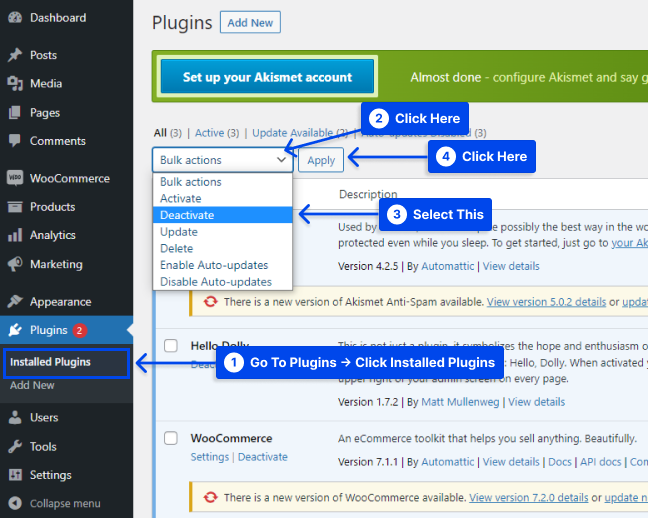
Dopo aver completato i passaggi precedenti, prova a ricaricare la pagina che ha restituito l'errore 401 per vedere se ha risolto il problema.
Per ulteriori indagini, puoi attivare manualmente ciascun plug-in uno alla volta per determinare quale sta causando il problema.
Quindi potresti voler rimuovere il plug-in e sostituirlo con uno nuovo, oppure potresti voler contattare il suo sviluppatore per assistenza.
Metodo 5: verifica delle credenziali di autenticazione
Quando tenti di accedere a una pagina protetta da password con credenziali di autenticazione non valide, potresti ricevere il codice di errore 401 Unauthorized. Di conseguenza, non è possibile accedere alla pagina.
Dovresti ricontrollare per assicurarti di aver effettuato l'accesso con un nome utente e una password validi; se sei sicuro di aver inserito correttamente le informazioni, dovresti cambiare la tua password.
Potrebbe essere necessario reimpostare la password di WordPress se hai difficoltà ad accedere a un sito WordPress protetto da password.
Metodo 6: disabilitare la protezione con password
Potresti voler disabilitare temporaneamente la protezione tramite password nella sezione problematica del tuo sito se sei un webmaster e desideri risolvere l'errore 401.
Segui questi passaggi se hai abilitato la protezione tramite password utilizzando i file .htpasswd e .htaccess :
- Accedi al File Manager del tuo account di hosting.
- Apri la directory del sito Web protetta da password .
- Individua il file
.htaccessche è stato creato quando hai abilitato la protezione tramite password. - Eseguire il backup del contenuto del file nel caso in cui si desideri riattivare la protezione tramite password.
- Elimina il file
.htaccessdalla directory. - Individua la posizione segreta del file
.htpasswd, eseguine il backup ed eliminalo.
Metodo 7: controlla il file .htaccess
Esistono altri modi per proteggere le tue password oltre al pannello di hosting. In alcuni casi, un sito Web non richiederà l'accesso anche se non è impostato nel pannello di hosting, ma le direttive nel suo file .htaccess potrebbero causarlo.
Potrebbe esserci un problema con il codice .htaccess che hai inserito in precedenza e che hai dimenticato o da un plugin che lo ha aggiunto.
Segui questi passaggi per verificare se ci sono tali direttive:
- Apri la cartella del sito Web da FTP o File Manager .
- Controlla il file
.htaccess. Le credenziali utente per la protezione sono specificate in.htpasswd. Questo file include il nome utente e la password crittografata per la protezione. - Elimina il codice dal file
.htaccessse la protezione non è prevista. - Salva le modifiche.
Confronto tra errore 401 e errore 403
Un codice di errore 401 indica che il browser Web del client non è riuscito a ricevere risorse dal server Web a causa di informazioni di autenticazione insufficienti o errate.
Tuttavia, l'errore 403 Forbidden indica che il server ha ricevuto la richiesta, ma non tutte le parti del sito Web sono accessibili.
Dettagli di accesso errati sono generalmente responsabili dell'errore 401 e livelli di accesso insufficienti sono responsabili dell'errore client 403.
Un esempio di ciò potrebbe essere un sito WordPress contenente una funzione di appartenenza che impedisce agli utenti con un "ruolo di visitatore" di accedere alle pagine riservate ai membri.
È anche possibile che il blocco geografico generi il messaggio di stato di errore del client 403. Potrebbe esserci una restrizione sugli indirizzi IP di paesi o regioni specifici che sono consentiti sul server web.
Il codice di stato HTTP 403 può apparire anche in altre varianti: "403 Forbidden", "Forbidden: non si dispone dell'autorizzazione per accedere a [directory] su questo server" e "Accesso negato ‒ Non si dispone dell'autorizzazione per accedere" .
Conclusione
Questo articolo ha spiegato il codice di errore 401, le cause, le varianti dell'errore 401, come correggere l'errore non autorizzato 401 con sette metodi e il confronto tra errore 401 e errore 403.
Grazie per aver dedicato del tempo a dare un'occhiata a questo articolo. Siamo lieti di fornirvelo. Si prega di utilizzare la sezione dei commenti per pubblicare le vostre domande e commenti.
Aggiorniamo regolarmente le nostre pagine Facebook e Twitter, quindi ti invitiamo a seguirle per tenerti aggiornato sugli ultimi sviluppi.
